Dalam Aplikasir memiliki fitur untuk melakukan diskon penjualan, biaya kirim dan Pajak. Berikut ini Panduan Mengaktifkan Diskon, Biaya Kirim, dan Pajak.
1. Buka halaman depan Aplikasir.
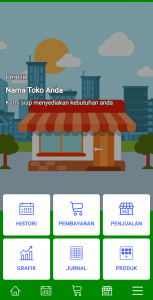
2. Klk sidebar menu pada pojok kanan bawah, kemudian klik setting Aplikasir.
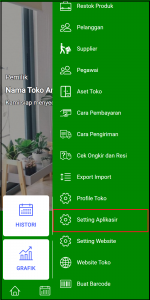
3. Anda akan masuk ke halaman setting Aplikasir.
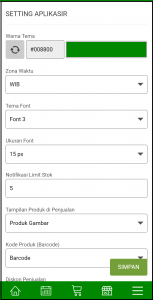
4. Untuk mengaktifkan fitur diskon penjualan, biaya kirim dan Pajak pada Aplikasir. Anda dapat mengubah kolom diskon penjualan di ubah menjadi diskon penjualan, Pajak 100% diganti Pajak 10%, kemudian biaya kirim diganti menjadi biaya kirim.
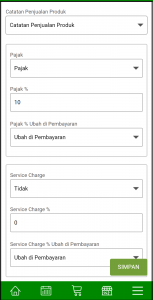
5. Setelah Anda selesai kemudian klik tombol simpan pada bagian bawah.
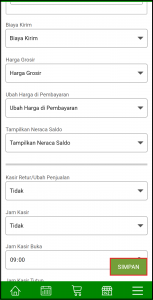
6. Kemudian Anda dapat kembali ke halaman depan Aplikasir dan klik menu pembayaran.
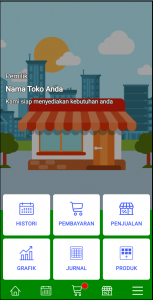
7. Kamu sudah berhasil mengaktifkan diskon, biaya kirim dan Pajak pada Aplikasir jika pada halaman pembayaran sudah terdapat penambahan diskon, biaya kim dan Pajak.
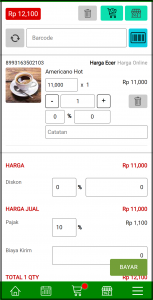
Baca juga : Panduan Mengubah Blackground Pada Aplikasir
Aplikasi kasir POS (Point of Sale) dengan fitur lengkap untuk semua jenis usaha anda. Membantu anda mengelola toko dan meningkatkan penjualan dengan mudah.
Aplikasi kasir yang mudah digunakan dan sesuai dengan usaha anda. Dengan aplikasir jualan semakin mudah dan untung bertambah.
Aplikasir membantu mengembangkan usaha anda. Jalankan usaha dan pantau transaksi secara realtime dari mana saja. Kontrol akses kasir dan dapatkan laporan langsung ke handphone anda. Aplikasir adalah solusi untuk semua kebutuhan usaha anda.
Download Aplikasir
https://play.google.com/store/apps/details?id=com.aplikasir.android
Website: https://www.aplikasir.com
Youtube: https://www.youtube.com/c/aplikasir
Facebook: https://www.facebook.com/aplikasir.id
Instagram: https://www.instagram.com/aplikasir.id




